win7系统访问局域网共享计算机需要输入密码怎么解决? win7系统访问局域网共享计算机需要输入密码如何处理?
时间:2017-07-04 来源:互联网 浏览量:
今天给大家带来win7系统访问局域网共享计算机需要输入密码怎么解决?,win7系统访问局域网共享计算机需要输入密码如何处理?,让您轻松解决问题。
一般在设置好局域网贡献之后,只要在局域网内的计算机开机的情况下我们就可以直接访问了。但是有用户反映,在访问局域网计算机的时候,会弹出一个对话框,要求我们输入账号密码,我们输入一次后,下次重新打开还是需要登入,非常的麻烦,该怎么办呢?接下来小编就给大家介绍下解决方法。步骤:
1、在输入密码的时候,将“记住我的凭据”勾选起来,再输入密码即可。
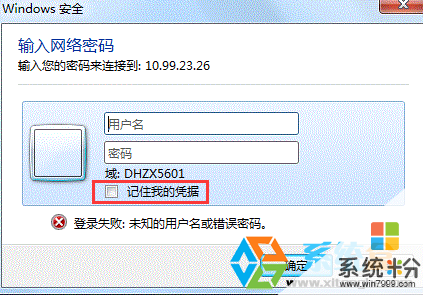
2、或者可以点击开始菜单,点击控制面板;
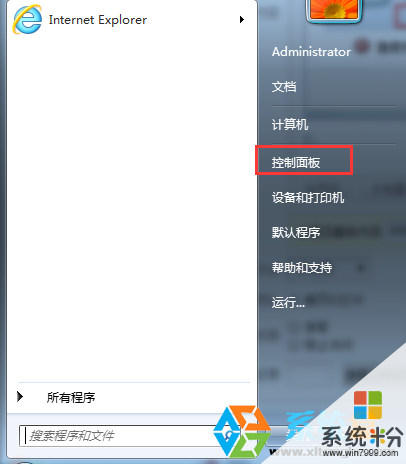
3、在控制面板“大图标”,然后在下面点击“用户账户”;
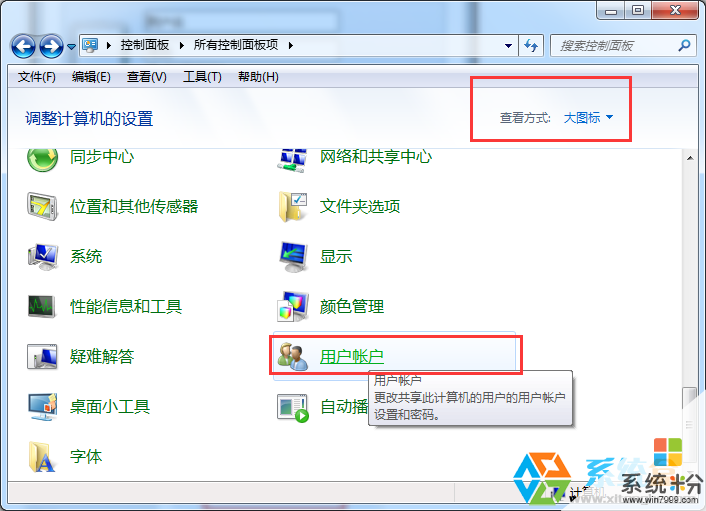
4、在左侧点击“管理您的凭据”;

5、点击“添加 Windows 凭据”;

6、在“键入网站地址(或网络位置)和凭据”下面填入之前访问的链接、用户名、密码,然后确定即可。

以上就是小编给大家介绍的“win7系统访问局域网共享计算机需要输入密码怎么办?”的解决方法。
以上就是win7系统访问局域网共享计算机需要输入密码怎么解决?,win7系统访问局域网共享计算机需要输入密码如何处理?教程,希望本文中能帮您解决问题。
我要分享:
上一篇:Win7系统下Word不能输入汉字怎么解决 Win7系统下Word不能输入汉字如何解决
下一篇:在大地Win7系统中开启远程桌面服务有什么步骤方法 在大地Win7系统中开启远程桌面服务怎么处理
相关教程
- ·win7旗舰版系统访问局域网计算机需要输入密码怎么解决? win7旗舰版系统访问局域网计算机需要输入密码怎么处理?
- ·Win7访问共享文件夹需要输入密码该怎么解决? win7共享密码如何取消?
- ·局域网下访问Win7主机提示输入密码怎么处理? 局域网下访问Win7主机提示输入密码如何处理?
- ·Win7访问不了局域网也没提示“输入用户名和密码”怎么办 Win7访问不了局域网也没提示“输入用户名和密码”如何解决
- ·番茄花园Win7每次访问局域网都需输密码该如何设置 番茄花园Win7每次访问局域网都需输密码该怎样设置
- ·win7上不了网总是提示需要输入网络密码错误 电脑无法上网提示需要输入密码怎么解决 win7上不了网总是提示需要输入网络密码错误 电脑无法上网提示需要输入密码怎么处理
- ·win7系统电脑开机黑屏 Windows7开机黑屏怎么办
- ·win7系统无线网卡搜索不到无线网络 Win7电脑无线信号消失怎么办
- ·win7原版密钥 win7正版永久激活密钥激活步骤
- ·win7屏幕密码 Win7设置开机锁屏密码的方法
Win7系统教程推荐
- 1 win7原版密钥 win7正版永久激活密钥激活步骤
- 2 win7屏幕密码 Win7设置开机锁屏密码的方法
- 3 win7 文件共享设置 Win7如何局域网共享文件
- 4鼠标左键变右键右键无法使用window7怎么办 鼠标左键变右键解决方法
- 5win7电脑前置耳机没声音怎么设置 win7前面板耳机没声音处理方法
- 6win7如何建立共享文件 Win7如何共享文件到其他设备
- 7win7屏幕录制快捷键 Win7自带的屏幕录制功能怎么使用
- 8w7系统搜索不到蓝牙设备 电脑蓝牙搜索不到其他设备
- 9电脑桌面上没有我的电脑图标怎么办 win7桌面图标不见了怎么恢复
- 10win7怎么调出wifi连接 Win7连接WiFi失败怎么办
Win7系统热门教程
- 1 查看电脑共享文件夹的方法有哪些 Win7怎样查看其它用户组电脑的共享文件
- 2 win7操作中心图标怎么关闭|win7操作中心图标关闭方法
- 3 正版Win7系统桌面图标点击都没有反应怎么解决? 正版Win7系统桌面图标点击都没有反应怎么处理?
- 4解决win7系统录音设备找不到麦克风提示“未安装音频设备”的方法 怎么解决win7系统录音设备找不到麦克风提示“未安装音频设备”的
- 5ghostwin7怎么快捷新建文件夹|win7电脑快速新建文件夹的方法
- 6如何消除win7快捷方式箭头,消除win7快捷方式箭头的方法
- 7如何隐藏win7 x64操作中心,win7 x64操作中心快速隐藏的方法
- 8Win7系统VirtualBox虚拟机的Ubuntu可以复制贴粘共享剪贴板的方法有哪些 Win7系统VirtualBox虚拟机的Ubuntu如何可以复制贴粘共享剪贴板
- 9Win7系统word出现已停止工作怎么办?
- 10Win7下TTF文件打不开怎样解决 Win7下TTF文件打不开解决方法
最新Win7教程
- 1 win7系统电脑开机黑屏 Windows7开机黑屏怎么办
- 2 win7系统无线网卡搜索不到无线网络 Win7电脑无线信号消失怎么办
- 3 win7原版密钥 win7正版永久激活密钥激活步骤
- 4win7屏幕密码 Win7设置开机锁屏密码的方法
- 5win7怎么硬盘分区 win7系统下如何对硬盘进行分区划分
- 6win7 文件共享设置 Win7如何局域网共享文件
- 7鼠标左键变右键右键无法使用window7怎么办 鼠标左键变右键解决方法
- 8windows7加密绿色 Windows7如何取消加密文件的绿色图标显示
- 9windows7操作特点 Windows 7的特点有哪些
- 10win7桌面东西都没有了 桌面文件丢失了怎么办
